Một tệp có phần đuổi mở rộng .AAC là tệp mã hóa âm thanh nâng cao MPEG-2 (MPEG-2 Advanced Audio Coding file). Nó tương tự như định dạng âm thanh MP3 nhưng bao gồm một số cải tiến về hiệu suất.
ITunes và iTunes Music Store của Apple là những ứng dụng sử dụng mã hóa âm thanh nâng cao làm phương thức mã hóa mặc định cho các tệp nhạc của mình. Đây cũng là định dạng âm thanh tiêu chuẩn cho Nintendo DSi và 3DS, PlayStation 3, DivX Plus Web Player cũng như các thiết bị và nền tảng khác.
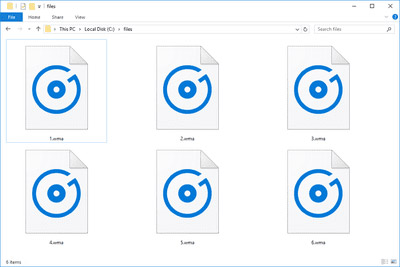
Lưu ý: Các tệp AAC chắc chắn có thể sử dụng phần mở rộng tệp .AAC nhưng chúng cũng thường được thấy trong các thư mục chứa tệp M4A và do đó, đôi khi cũng được mang phần mở rộng là .M4A.
Cách mở một tệp AAC
Bạn có thể mở các tệp AAC bằng iTunes hoặc các trình phát đa phương tiện phổ biến như VLC, Media Player Classic (MPC-HC), Windows Media Player, MPlayer, Audials One và nhiều trình phát đa phương tiện khác.

Mẹo: Bạn có thể nhập các tệp AAC vào iTunes thông qua menu File. Trên máy Mac, bạn sử dụng tùy chọn Add to Library. Đối với Windows, nhấp vào một trong hai tùy chọn File to Library hoặc Add Folder to Library, để tiến hành thêm các tệp AAC vào thư viện iTunes của mình.
Lưu ý: Phần mở rộng tệp AAC đôi khi cũng có thể bị nhầm lẫn với các định dạng tệp khác như AAE (định dạng hình ảnh Sidecar), AAF, AA (hình ảnh CD chung), AAX (Audiobook được tăng cường thêm âm thanh), ACC (dữ liệu tài khoản đồ họa) và DAA, nhưng điều đó không có nghĩa là chúng nhất thiết phải có bất cứ mối liên quan nào đến nhau hoặc có thể mở được với cùng một chương trình.
Nếu bạn thấy rằng một ứng dụng trên PC của mình đã cố mở tệp AAC nhưng đó là ứng dụng mà bạn không muốn sử dụng hoặc nếu bạn muốn có một chương trình khác mở các tệp AAC, hãy xem bài viết “7 cách thay đổi các ứng dụng mặc định trong Windows” để nắm được cách thực hiện cụ thế.
Cách chuyển đổi tệp AAC
Bạn có thể sử dụng một ứng dụng trong danh sách các trình chuyển đổi âm thanh miễn phí này để chuyển đổi các tệp AAC. Hầu hết các chương trình này đều cho phép bạn chuyển đổi tệp AAC thành MP3, WAV, WMA và các định dạng âm thanh tương tự khác. Bạn cũng có thể sử dụng các trình chuyển đổi âm thanh miễn phí này để lưu tệp AAC làm nhạc chuông M4R (có thể sử dụng trên iPhone).
Ngoài ra, bạn cũng có thể sử dụng trang web FileZigZag.com để chuyển đổi các tệp AAC thành MP3 (hoặc một số định dạng âm thanh khác) trên macOS, Linux hoặc bất kỳ hệ điều hành nào khác vì nó hoạt động thông qua trình duyệt web chứ không yêu cầu cài đặt. Chỉ cần tải tệp AAC lên FileZigZag và bạn sẽ được cung cấp tùy chọn chuyển đổi AAC sang MP3, WMA, FLAC, WAV, RA, M4A, AIF/AIFF/AIFC, OPUS và nhiều định dạng khác. Zamzar.com cũng là một công cụ chuyển đổi tệp AAC trực tuyến miễn phí khác tương tự như FileZigZag.

Lưu ý: Một số bài hát mà bạn mua qua iTunes có thể được mã hóa theo một loại định dạng AAC được bảo vệ và do đó sẽ không thể được chuyển đổi bằng các trình chuyển đổi tệp thông thường. Bạn có thể xem trang iTunes Plus này của Apple để biết một số thông tin về cách để có thể xóa tính năng bảo vệ đó nhằm chuyển đổi các tệp một cách bình thường.
Làm thế nào nếu vẫn không thể mở được một tệp AAC?
Nếu bạn vẫn không thể mở được các tệp AAC mặc dù đã sử dụng các phương pháp trên thì có khả năng tệp đó của bạn không thực sự ở định dạng AAC. Một số loại tệp có phần mở rộng đuôi nhìn qua trông rất giống với phần mở rộng của tệp .AAC, vì vậy bạn cũng nên kiểm tra kỹ lại phần mở rộng của tệp xem đã chuẩn chưa. Như đã nói ở trên, các tệp có phần mở rộng như AAE, AAF, AA, AAX, ACC và DAA đều có thể gây nhầm lẫn với AAC và chúng không hề liên quan đến nhau.
Xem thêm:
 Công nghệ
Công nghệ  AI
AI  Windows
Windows  iPhone
iPhone  Android
Android  Học IT
Học IT  Download
Download  Tiện ích
Tiện ích  Khoa học
Khoa học  Game
Game  Làng CN
Làng CN  Ứng dụng
Ứng dụng 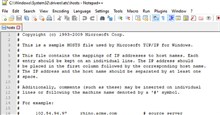



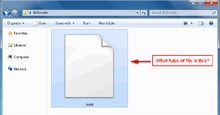

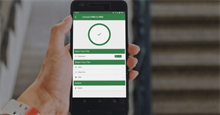












 Linux
Linux  Đồng hồ thông minh
Đồng hồ thông minh  macOS
macOS  Chụp ảnh - Quay phim
Chụp ảnh - Quay phim  Thủ thuật SEO
Thủ thuật SEO  Phần cứng
Phần cứng  Kiến thức cơ bản
Kiến thức cơ bản  Lập trình
Lập trình  Dịch vụ công trực tuyến
Dịch vụ công trực tuyến  Dịch vụ nhà mạng
Dịch vụ nhà mạng  Quiz công nghệ
Quiz công nghệ  Microsoft Word 2016
Microsoft Word 2016  Microsoft Word 2013
Microsoft Word 2013  Microsoft Word 2007
Microsoft Word 2007  Microsoft Excel 2019
Microsoft Excel 2019  Microsoft Excel 2016
Microsoft Excel 2016  Microsoft PowerPoint 2019
Microsoft PowerPoint 2019  Google Sheets
Google Sheets  Học Photoshop
Học Photoshop  Lập trình Scratch
Lập trình Scratch  Bootstrap
Bootstrap  Năng suất
Năng suất  Game - Trò chơi
Game - Trò chơi  Hệ thống
Hệ thống  Thiết kế & Đồ họa
Thiết kế & Đồ họa  Internet
Internet  Bảo mật, Antivirus
Bảo mật, Antivirus  Doanh nghiệp
Doanh nghiệp  Ảnh & Video
Ảnh & Video  Giải trí & Âm nhạc
Giải trí & Âm nhạc  Mạng xã hội
Mạng xã hội  Lập trình
Lập trình  Giáo dục - Học tập
Giáo dục - Học tập  Lối sống
Lối sống  Tài chính & Mua sắm
Tài chính & Mua sắm  AI Trí tuệ nhân tạo
AI Trí tuệ nhân tạo  ChatGPT
ChatGPT  Gemini
Gemini  Điện máy
Điện máy  Tivi
Tivi  Tủ lạnh
Tủ lạnh  Điều hòa
Điều hòa  Máy giặt
Máy giặt  Cuộc sống
Cuộc sống  TOP
TOP  Kỹ năng
Kỹ năng  Món ngon mỗi ngày
Món ngon mỗi ngày  Nuôi dạy con
Nuôi dạy con  Mẹo vặt
Mẹo vặt  Phim ảnh, Truyện
Phim ảnh, Truyện  Làm đẹp
Làm đẹp  DIY - Handmade
DIY - Handmade  Du lịch
Du lịch  Quà tặng
Quà tặng  Giải trí
Giải trí  Là gì?
Là gì?  Nhà đẹp
Nhà đẹp  Giáng sinh - Noel
Giáng sinh - Noel  Hướng dẫn
Hướng dẫn  Ô tô, Xe máy
Ô tô, Xe máy  Tấn công mạng
Tấn công mạng  Chuyện công nghệ
Chuyện công nghệ  Công nghệ mới
Công nghệ mới  Trí tuệ Thiên tài
Trí tuệ Thiên tài